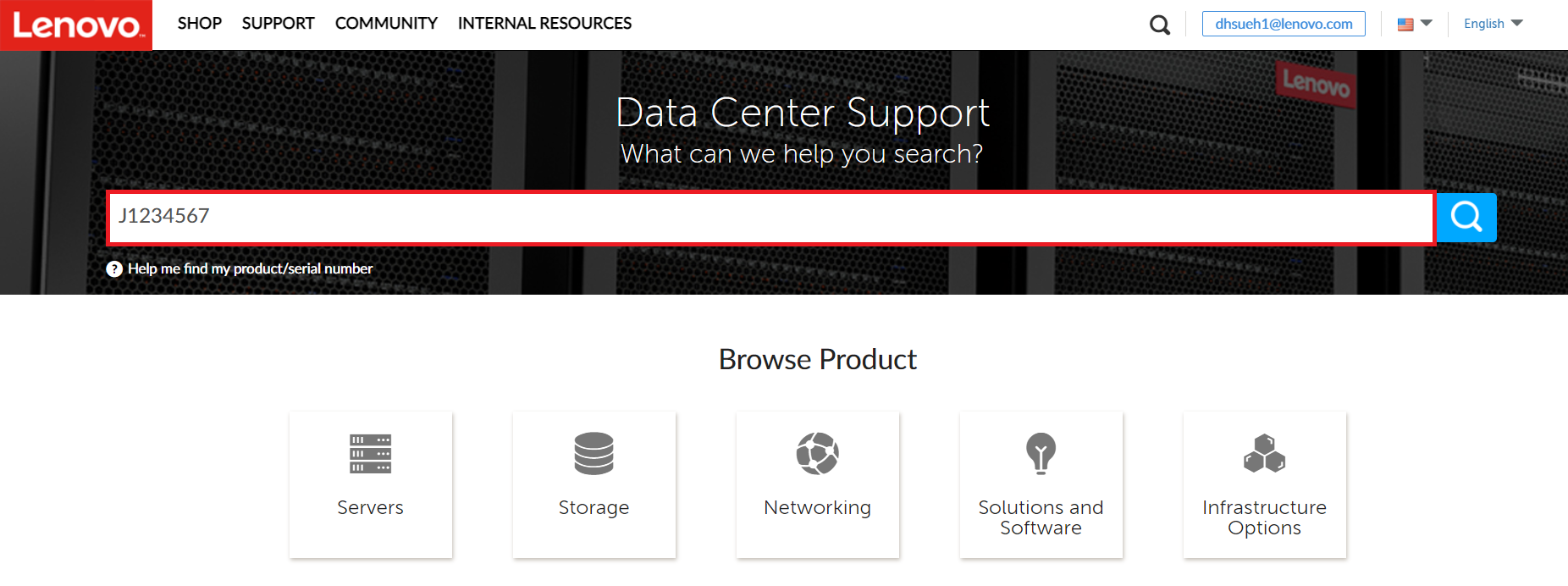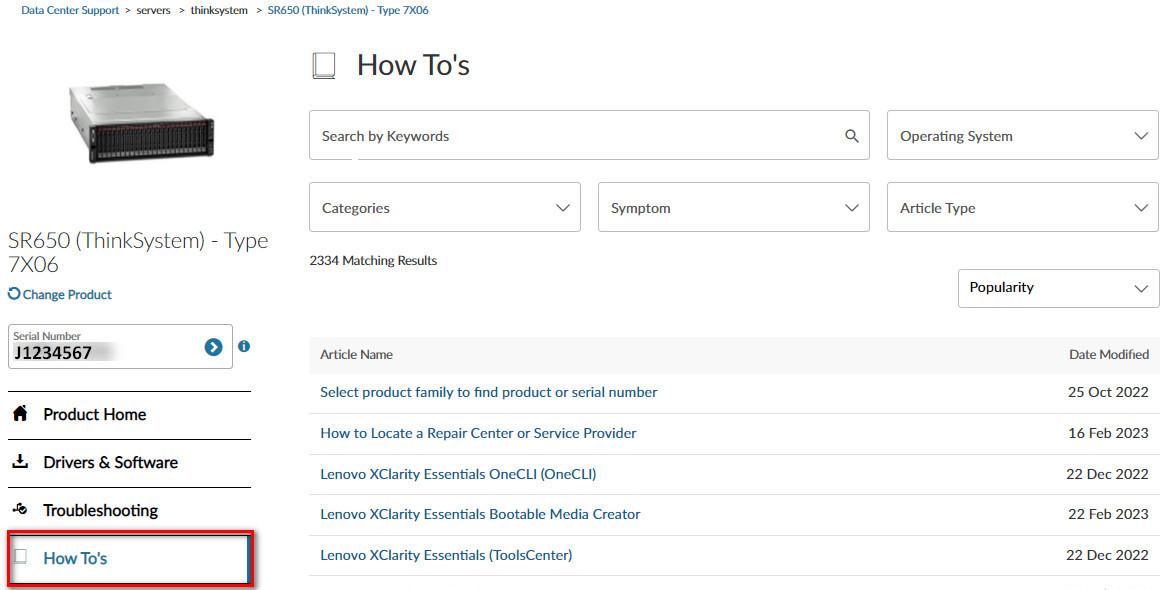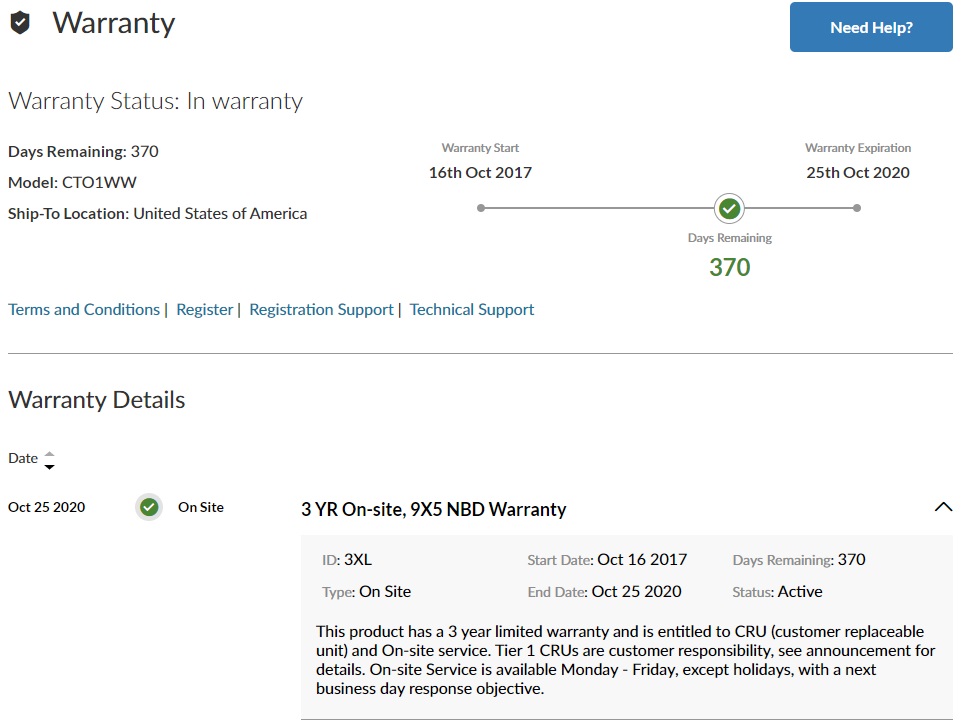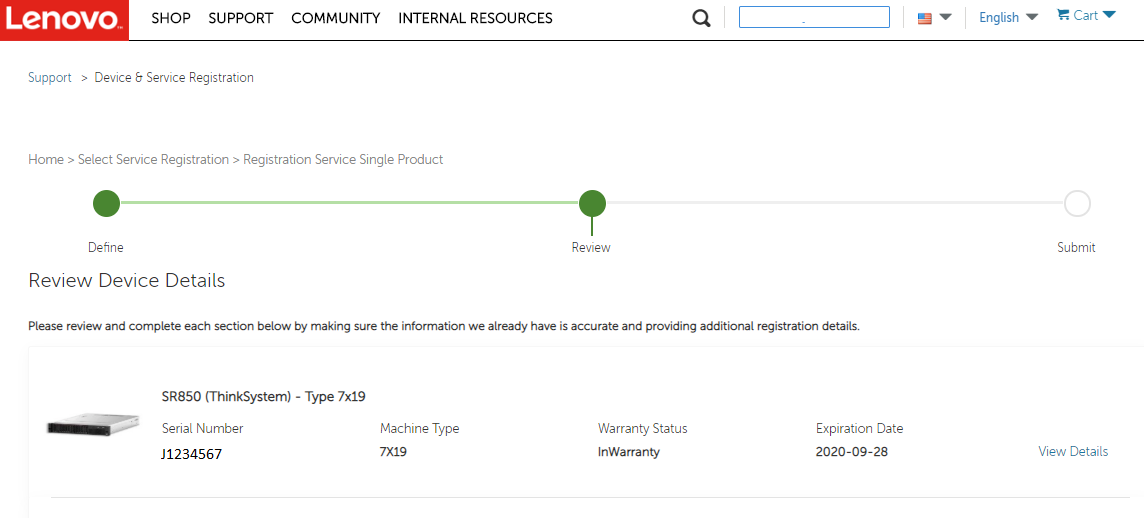Hogyan találjuk meg a géptípust és a sorozatszámot a ThinkAgile HX sorozatú rendszerekhez a Nutanix Prism használatával
Hogyan találjuk meg a géptípust és a sorozatszámot a ThinkAgile HX sorozatú rendszerekhez a Nutanix Prism használatával
Hogyan találjuk meg a géptípust és a sorozatszámot a ThinkAgile HX sorozatú rendszerekhez a Nutanix Prism használatával
Hogyan találjuk meg a géptípust és a sorozatszámot a ThinkAgile HX sorozatú rendszerekhez a Nutanix Prism használatával
 Tools
Tools 
ThinkSystem

FlexSystem

ThinkAgile

Networking

Storage

SystemX

ThinkServer
 Tools
Tools Leírás
A Lenovo Támogatás eléréséhez meg kell határoznia a Lenovo géptípust és a sorozatszámot a ThinkAgile HX Series termékén. Ez a cikk bemutatja a géptípus és a sorozatszám megtalálásának eljárását a Nutanix Prism használatával.
Alkalmazható rendszerek
ThinkAgile HX Series
Megoldás
- Jelentkezzen be a Prismbe.
- A bal felső sarokban található legördülő menüből válassza a Hardver lehetőséget.
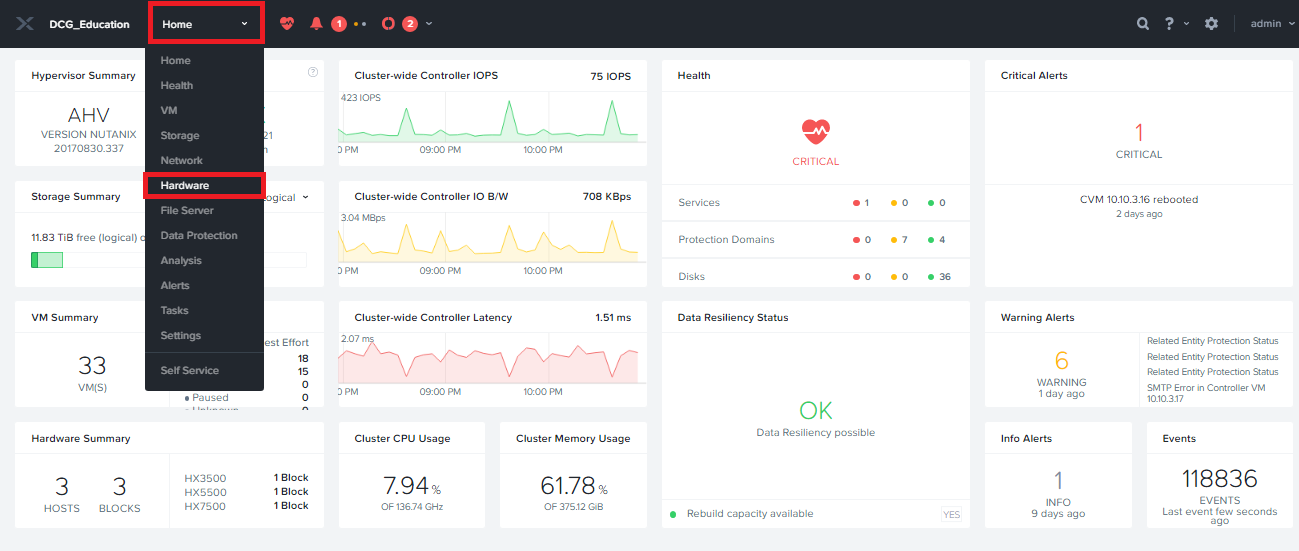
A sorozatszám megtalálása
- Kattintson a Diagram lehetőségre, majd válassza ki a vizsgálni kívánt csomópontot. A sorozatszám a HOST RÉSZLETEI blokkban jelenik meg.
A géptípus megtalálása
- Kattintson a Diagram lehetőségre, majd válassza ki a vizsgálni kívánt csomópontot.
- Kattintson az IPMI IP címre az Integrált Menedzsment Modul (IMM) Web GUI megnyitásához.
- Adja meg a felhasználónevét és a jelszavát, majd kattintson a Bejelentkezés gombra.
- A bejelentkezés után kattintson a Rendszerinformáció lehetőségre.
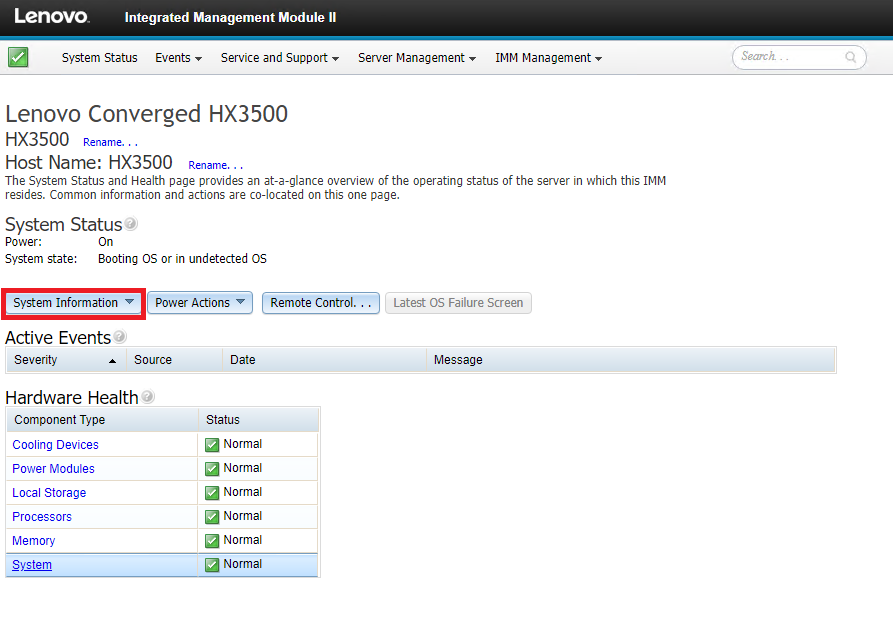
- A rendszer géptípusa a Rendszerinformáció Gyors Nézet szakaszban található.
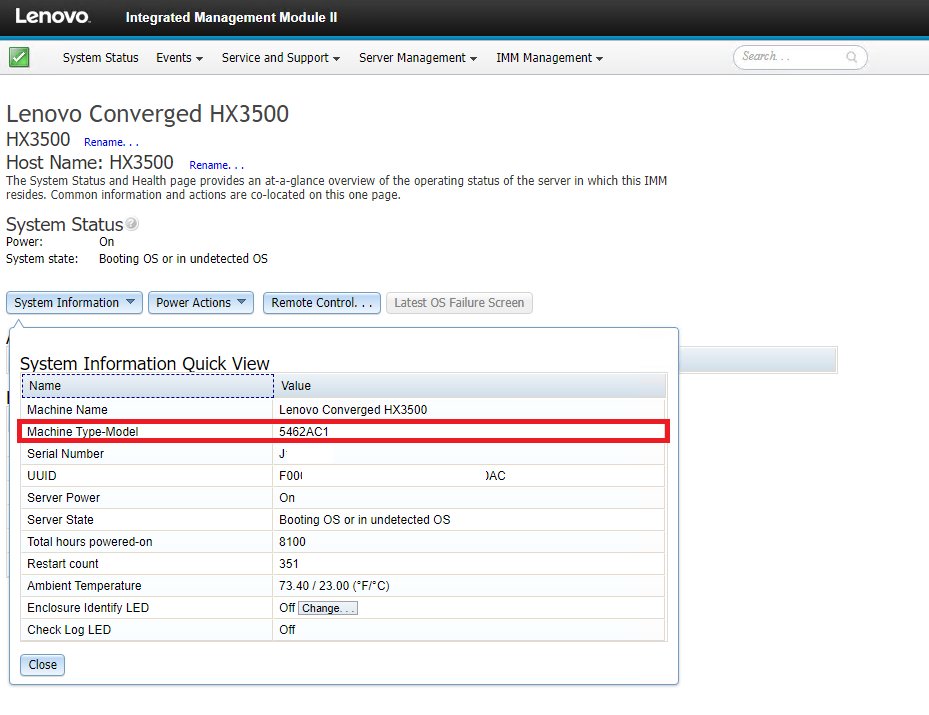
Videó
A sorozatszám megtalálása a Nutanix Prism segítségével
- Youtube
- Youku
A géptípus és a sorozatszám megtalálása az IMM segítségével
- Youtube
- Youku
További információk
- Hogyan nyithat meg támogatási jegyet a Lenovo Adatközpont termékekhez.
- Garancia ellenőrzés
- Hogyan tölthet fel fájlt a Lenovo Adatközpont támogatásához
- Hogyan iratkozhat fel a Lenovo Adatközpont Csoport termékértesítéseire
- Hogyan regisztrálhatja rendszereit a Lenovo DCG Szolgáltatásokhoz
How to use your serial number
The video below discusses all of the changes in our new experience, please watch to find out more!, as well as the most popular and asked articles




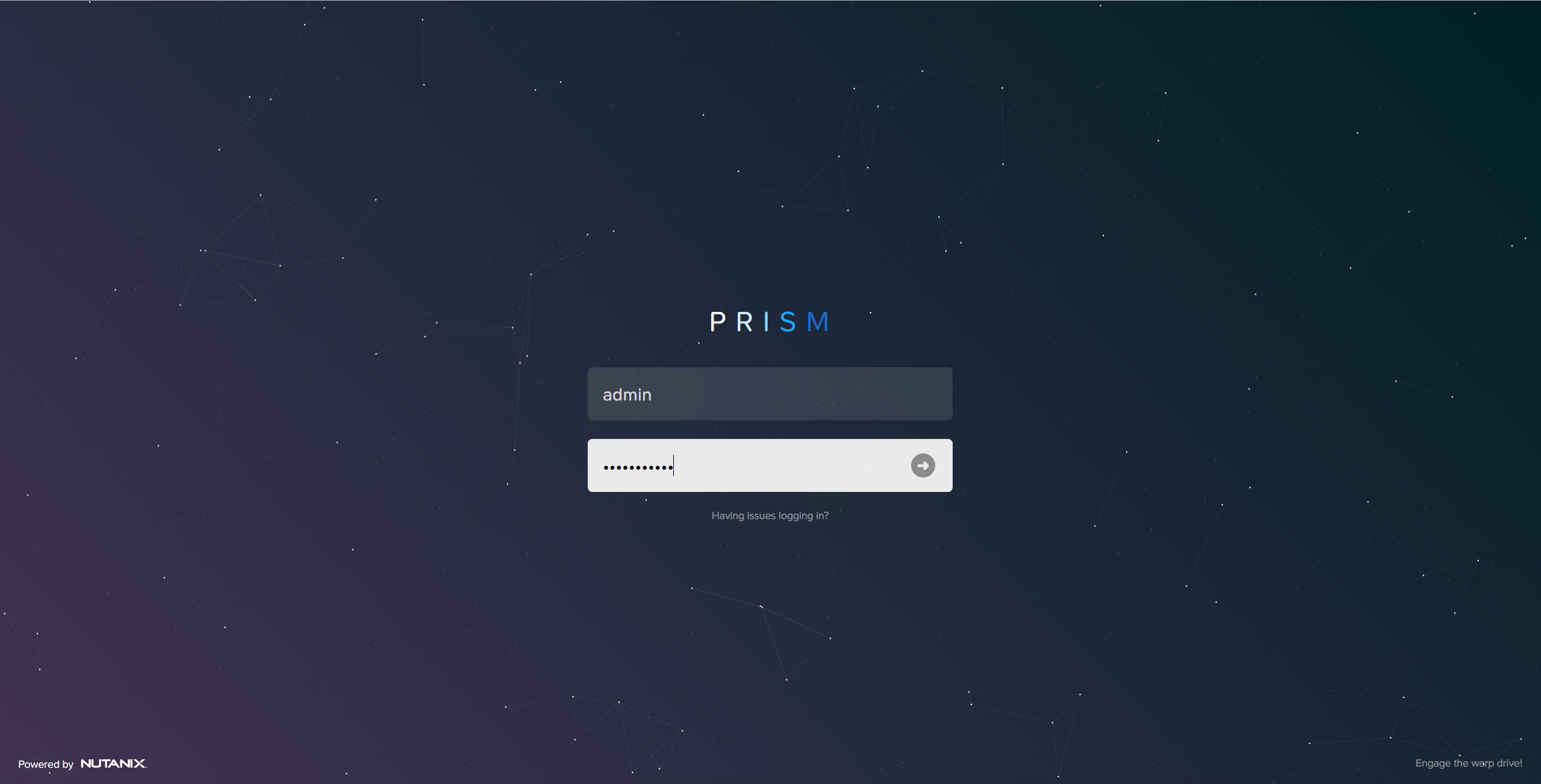
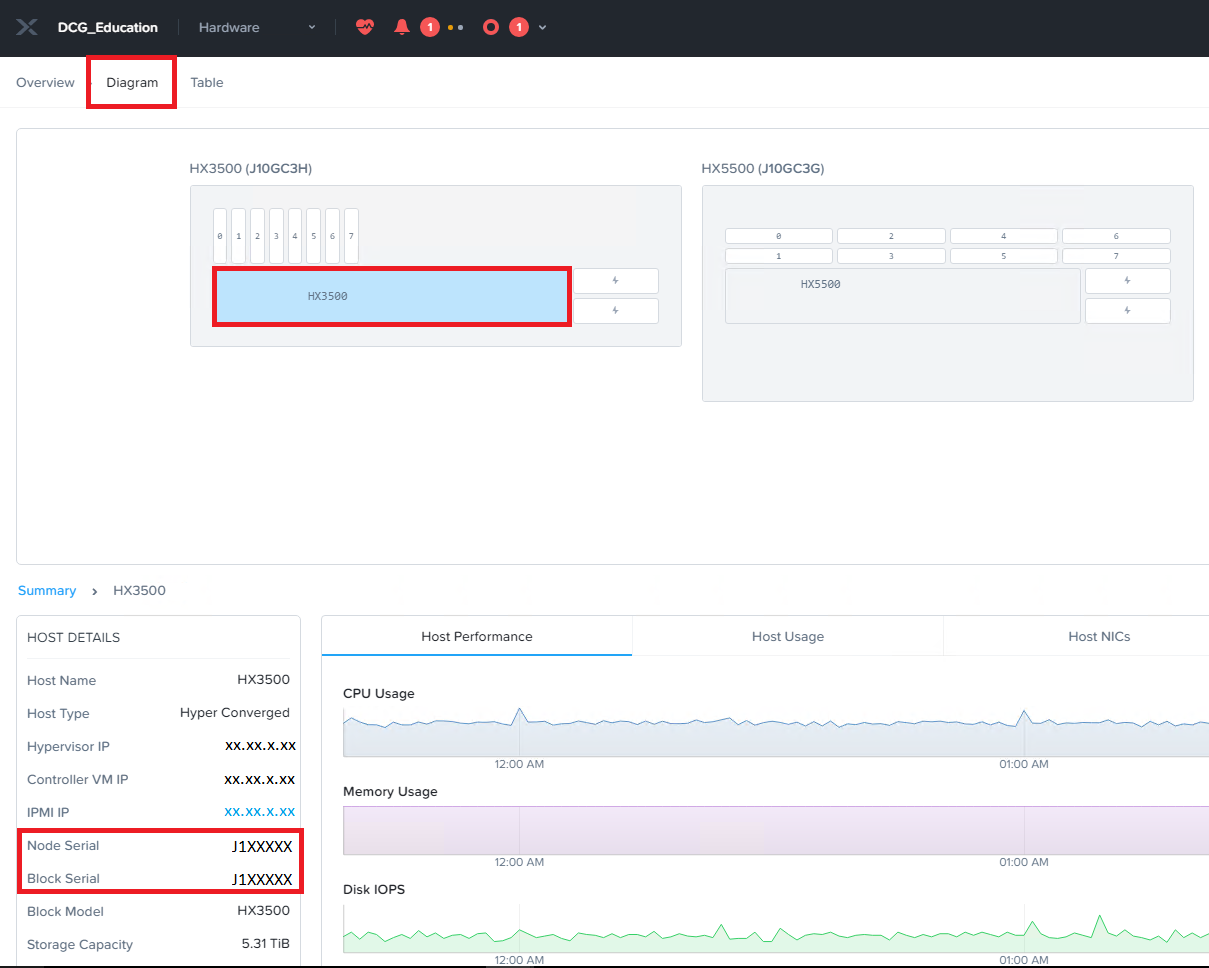
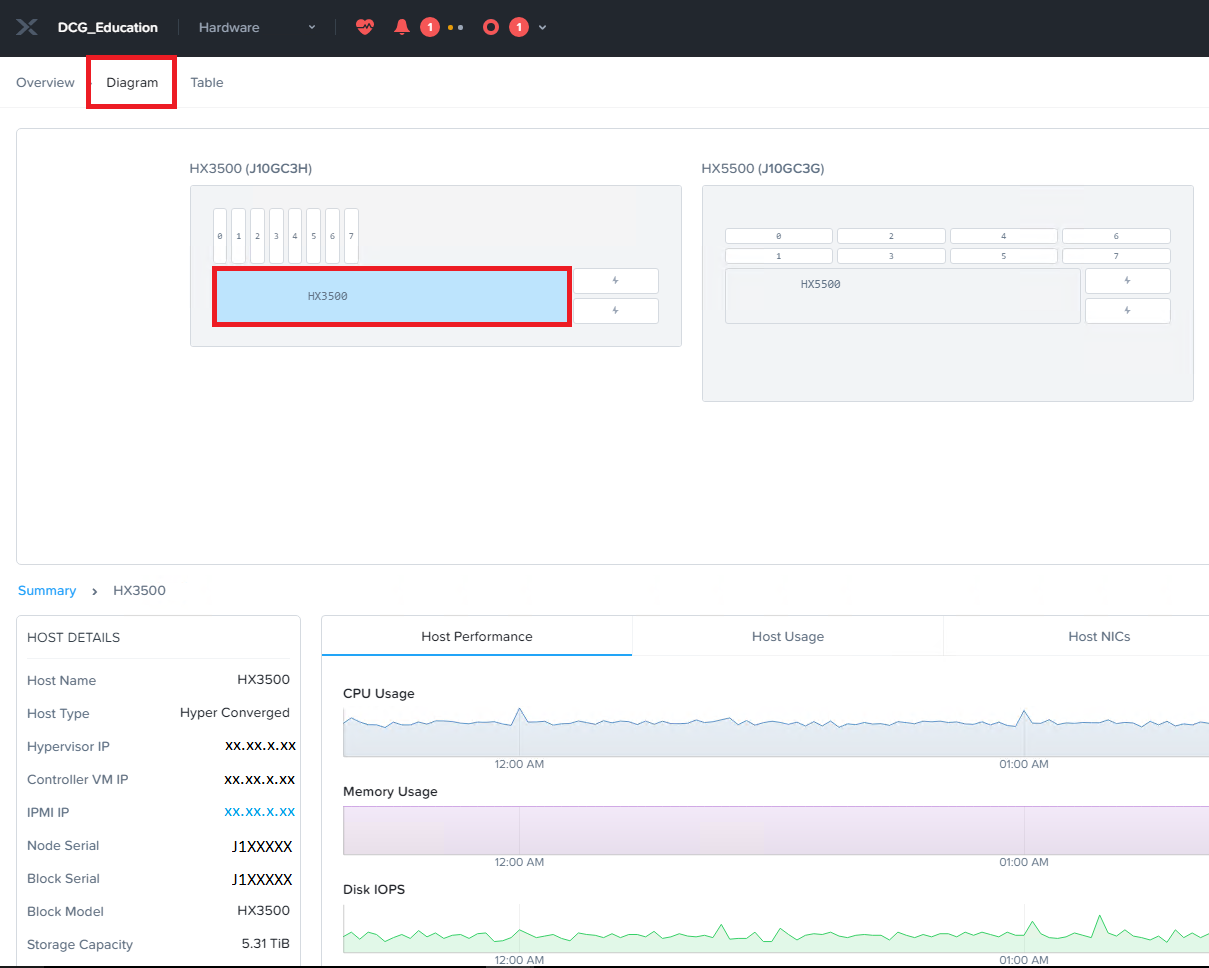
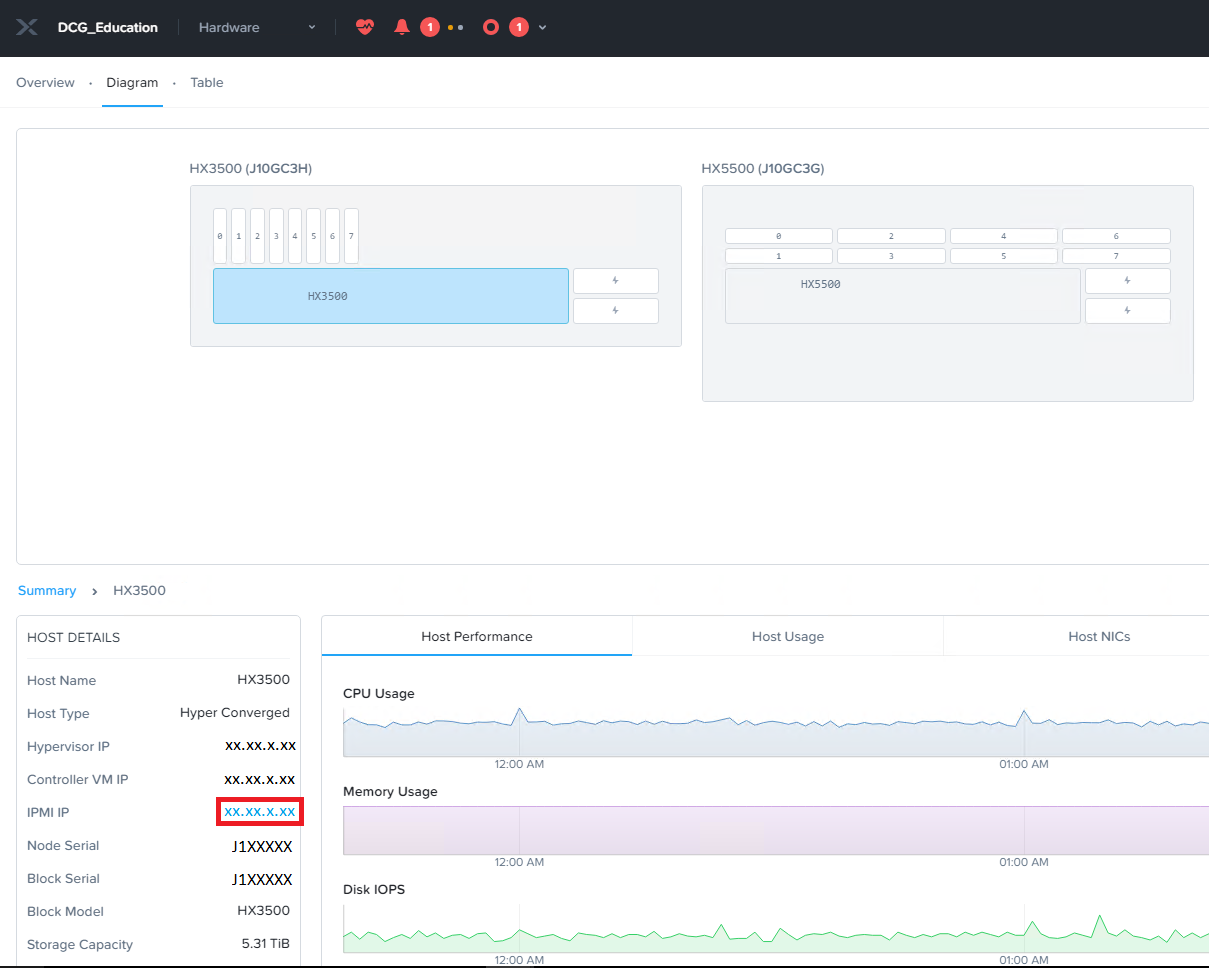
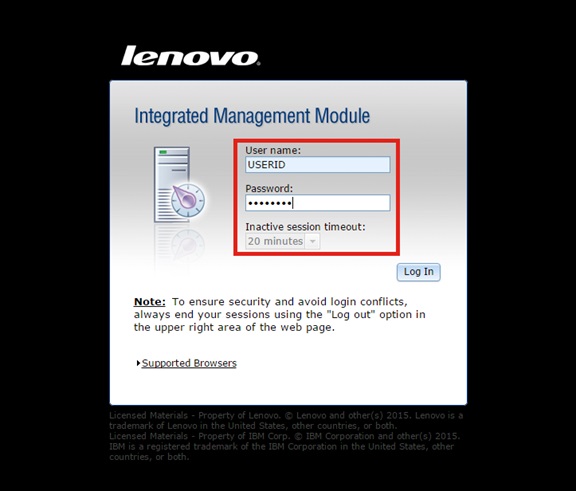
 icon to search for product information.
icon to search for product information.